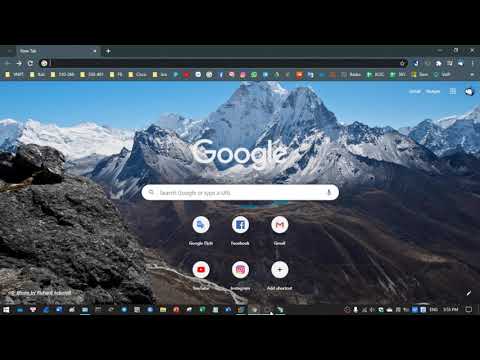این wikiHow به شما می آموزد که چگونه یک فایل ویدیویی TS (MPEG Transport Stream) را به فرمت MP4 تبدیل کنید ، سپس ویدیوی MP4 را به عنوان یک فایل جداگانه در رایانه خود ذخیره کنید. می توانید از ابزار تبدیل آنلاین یا VLC Player در رایانه Windows یا Mac استفاده کنید.
گام
روش 1 از 4: استفاده از Medlexo
مرحله 1. Medlexo را در رایانه Windows باز کنید
این نماد شبیه یک ققنوس است.
- Medlexo یک ابزار ویدیویی رایگان است که توسط متخصصان آنتی ویروس به عنوان یک ابزار/ویژگی تمیز تأیید شده است. می توانید آن را از وب سایت رسمی بارگیری کرده و تجهیزات را خودتان تأیید کنید. Medlexo یک رابط برای FFmpeg (ابزار خط فرمان) ارائه می دهد.
-

screenshot سریع
مرحله 2. فایل ZIP را استخراج کنید
روی برگه TS to MP4 کلیک کنید. گزینه های پیش فرض را همانطور که هستند بگذارید و روی Select TS کلیک کنید.
-

OptionsSelection - برای تبدیل یک ویدیو مجبور نیستید کاری انجام دهید. اگر قصد تبدیل چندین فیلم با فرمت TS را دارید ، کادر Batch Convert را علامت زده و روی Select TS کلیک کنید.
- روش دیگر ، کشیدن و رها کردن فایل TS در پنجره ابزارها است.
مرحله 3. محل ذخیره سازی فایل تبدیل شده را تعیین کنید
اگر می خواهید نتیجه تبدیل را در همان پوشه فایل اصلی (ویدیوی TS) ذخیره کنید ، کادر بعدی پوشه Output to preprocess video را علامت بزنید.
روش 2 از 4: استفاده از CloudConvert

مرحله 1. سایت مبدل Ts به Mp4 را از CloudConvert.com از طریق یک مرورگر اینترنت باز کنید
cloudconvert.com/ts-to-mp4 را در نوار آدرس تایپ کرده و Enter یا Return را در صفحه کلید خود فشار دهید.

مرحله 2. روی دکمه Select Files کلیک کنید
یک پنجره جدید ظاهر می شود که از شما می خواهد یک فایل را برای تبدیل انتخاب و بارگذاری کنید.

مرحله 3. فایل TS را که می خواهید تبدیل کنید انتخاب کنید
فایل TS را در پنجره بارگذاری قرار دهید و روی نام یا نماد آن کلیک کنید تا انتخاب شود.

مرحله 4. روی دکمه باز کردن در پنجره بارگذاری کلیک کنید
انتخاب فایل بعداً تأیید می شود.

مرحله 5. روی دکمه قرمز Start Conversion کلیک کنید
در گوشه سمت راست پایین صفحه قرار دارد. فایل TS بارگذاری شده و به فرمت MP4 تبدیل می شود.

مرحله 6. روی دکمه سبز بارگیری کلیک کنید
وقتی تبدیل کامل شد این دکمه را در کنار نام فایل مشاهده خواهید کرد. فایل MP4 تبدیل شده در پوشه اصلی بارگیری رایانه شما بارگیری می شود.
اگر از رایانه ویندوز استفاده می کنید ، ممکن است از شما خواسته شود که یک فهرست ذخیره سازی بارگیری را انتخاب کنید
روش 3 از 4: در رایانه Windows

مرحله 1. VLC Media Player را در رایانه باز کنید
نماد VLC شبیه قیف ترافیکی نارنجی رنگ است. می توانید آن را در منوی "شروع" پیدا کنید.
VLC یک برنامه پخش کننده چند رسانه ای رایگان و منبع باز است. می توانید آن را از صفحه رسمی بارگیری VLC بارگیری کنید

مرحله 2. روی برگه Media کلیک کنید
در گوشه سمت چپ بالای پنجره VLC قرار دارد. گزینه ها در منوی کشویی ظاهر می شوند.

مرحله 3. Convert/Save را در منو انتخاب کنید
یک پنجره جدید باز می شود ، جایی که می توانید انواع مختلف فایل های رسانه ای را باز کرده و تبدیل کنید.
همچنین می توانید از میانبر صفحه کلید برای بازکردن آن پنجره استفاده کنید. فقط Ctrl+R را فشار دهید

مرحله 4. روی دکمه افزودن کلیک کنید
در کنار کادر "انتخاب فایل" در گوشه سمت راست بالای پنجره قرار دارد.

مرحله 5. فایل TS را که می خواهید تبدیل کنید انتخاب کنید
روی فایل موجود در پنجره مرور فایل کلیک کنید ، سپس را انتخاب کنید باز کن ”.
فهرست پوشه انتخاب شده در ستون "انتخاب فایل" نمایش داده می شود

مرحله 6. کلیک کنید

در کنار تبدیل / ذخیره کنید.
در گوشه سمت راست پایین پنجره قرار دارد. بخش گسترش می یابد و گزینه های اضافی را نشان می دهد.

مرحله 7. در قسمت "Settings" گزینه Convert را انتخاب کنید

مرحله 8. روی نماد آچار در کنار منوی کشویی "Profile" کلیک کنید
می توانید این منو را در زیر گزینه "تبدیل" مشاهده کنید. لیستی از فرمت های فایل هدف تبدیل نمایش داده می شود.

مرحله 9. MP4/MOV را در برگه "Encapsulation" انتخاب کنید
کلیک " MP4/MOV ، سپس "را انتخاب کنید صرفه جویی ”در گوشه سمت راست پایین پنجره. انتخاب ذخیره می شود و به پنجره قبلی منتقل می شوید.

مرحله 10. نمایه MP4 را در منوی "Profile" انتخاب کنید
روی منوی کشویی کنار "Profile" کلیک کنید و یکی از چندین گزینه MP4 نمایش داده شده را انتخاب کنید.

مرحله 11. روی Browse در پایین پنجره کلیک کنید
یک کادر محاوره ای جدید ظاهر می شود و می توانید محل ذخیره فایل تبدیل شده MP4 را انتخاب کنید.

مرحله 12. دایرکتوری ذخیره سازی را انتخاب کنید
روی پوشه ای که می خواهید به عنوان پوشه ذخیره سازی فایل MP4 تنظیم شود کلیک کنید و را انتخاب کنید صرفه جویی ”.
همچنین می توانید نام فایل متفاوتی را در پایین این پنجره وارد کنید

مرحله 13. روی Start در گوشه سمت راست پایین پنجره کلیک کنید
فایل TS به یک فیلم MP4 تبدیل شده و در محل ذخیره سازی انتخاب شده ذخیره می شود.
روش 4 از 4: در رایانه Mac

مرحله 1. VLC Media Player را در رایانه باز کنید
نماد VLC شبیه قیف ترافیکی نارنجی رنگ است. می توانید آن را در پوشه "Applications" یا Launchpad پیدا کنید.
VLC یک برنامه پخش کننده چند رسانه ای رایگان و منبع باز است. می توانید آن را از صفحه رسمی بارگیری VLC بارگیری کنید

مرحله 2. روی برگه File کلیک کنید
در نوار منو در گوشه سمت چپ بالای صفحه قرار دارد. گزینه ها در منوی کشویی ظاهر می شوند.

مرحله 3. Convert/Stream را در منو انتخاب کنید
یک پنجره جدید بازشو با عنوان "Convert & Stream" باز می شود.
اگر می خواهید از میانبر صفحه کلید برای باز کردن پنجره استفاده کنید ، Shift+m Cmd+S را فشار دهید

مرحله 4. روی Open media در پنجره "Convert & Stream" کلیک کنید
در این پنجره ، می توانید فایلی را که می خواهید تبدیل کنید انتخاب کنید.

مرحله 5. فایل TS را که می خواهید تبدیل کنید انتخاب کنید
روی File در کادر محاوره ای کلیک کنید و را انتخاب کنید باز کن ”.

مرحله 6. نمایه MP4 را در منوی "Choose Profile" انتخاب کنید
روی منوی کشویی در بخش "انتخاب نمایه" کلیک کنید ، سپس یکی از نمایه های ویدیوی MP4 نمایش داده شده را انتخاب کنید.

مرحله 7. روی Save as File در پایین پنجره کلیک کنید

مرحله 8. روی دکمه Browse کلیک کنید
این دکمه در قسمت "انتخاب مقصد" پس از انتخاب " ذخیره به عنوان فایل ”.

مرحله 9. دایرکتوری ذخیره سازی برای فایل MP4 تبدیل شده را انتخاب کنید
روی پوشه ذخیره سازی فایل MP4 کلیک کنید و را انتخاب کنید صرفه جویی ”.
به عنوان یک مرحله اختیاری ، همچنین می توانید نام فایل دیگری را برای فایل MP4 تبدیل شده در بالای پنجره "مرور" وارد کنید

مرحله 10. روی ذخیره کلیک کنید
در گوشه سمت راست پایین پنجره "Convert & Stream" قرار دارد. فایل TS به فرمت MP4 تبدیل می شود و فیلم تبدیل شده در پوشه ذخیره سازی مشخص ذخیره می شود.